雨林木风diskgenius分区工具磁盘格式化详细使用教程?
时间:2023-05-06
来源:雨林木风系统
作者:佚名
雨林木风diskgenius分区工具磁盘格式化详细使用教程?
生活中我们常常会下载大型游戏、电影、软件来使用,但是当使用一段时间后有时会因为其它原因进行重装系统,重装系统后其他盘不需要的文件、游戏、资料都会累积起来成为垃圾文件,那么这时候该如何办?下面雨林木风小编教大家在重装系统时使用雨林木风diskgenius分区工具的格式化分区功能对无用的磁盘进行磁盘格式化的操作。
1.首先准备好一个制作好的u盘启动盘将其插入电脑,重启电脑,在看到开机启动画面时按下相应的快捷键,在出现的选项中选择u盘启动即可进入到雨林木风u盘启动盘主菜单界面,接着选择“【02】运行雨林木风win2003pE增强版(装机推荐)”;如下图所示:
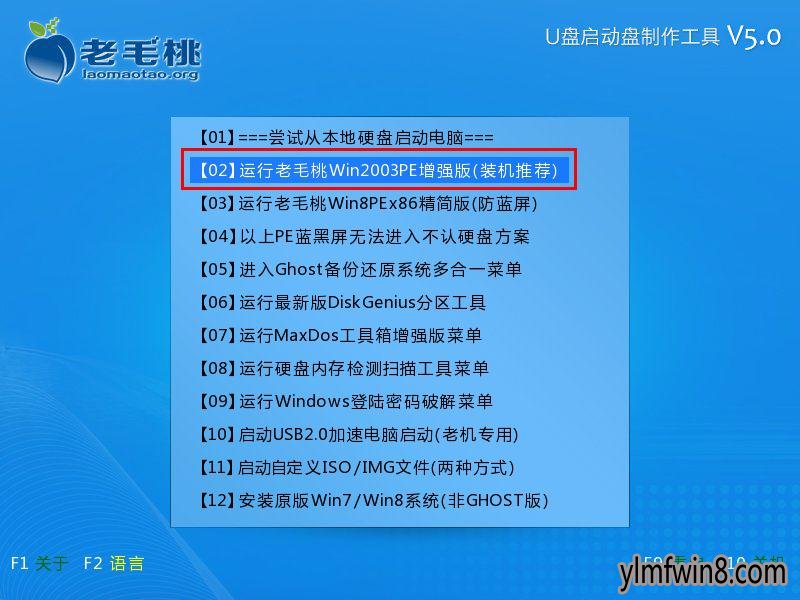
2.进入pe系统后双击桌面上的“diskgenius分区工具”,打开后选择想要进行格式化的磁盘分区,并选择“格式化”按钮;如下图所示:
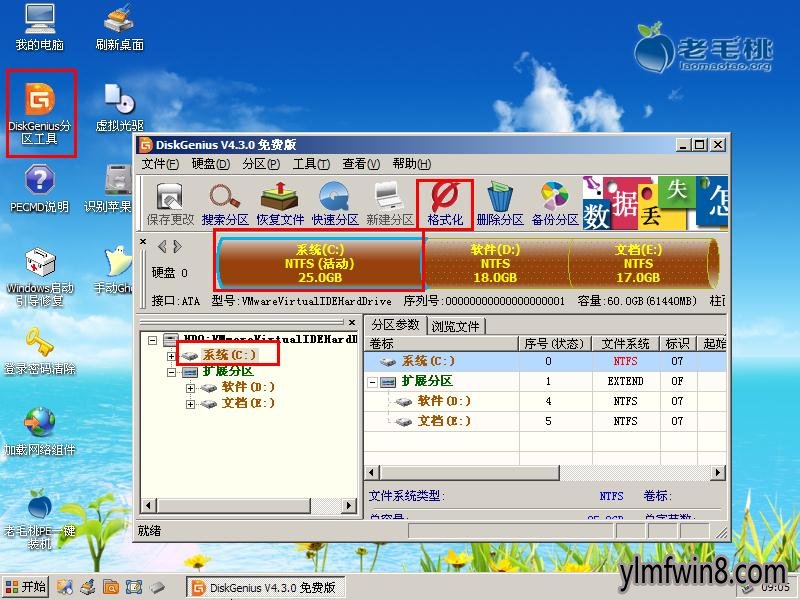
3.点击后会弹出格式化分区属性窗口,在此我们可以修改该分区的系统格式、簇大小、卷标等,修改完成后点击“格式化”按钮即可;如下图所示:

4.当点击后软件会弹出警告提示,格式化会删除分区内所有文件,要进行提前备份磁盘文件,确认无误后点击“是”即可;如下图所示:

5.点击“是”后,我们只要耐心等待软件的自动格式化分区操作完成即可;如下图所示:

到此,使用雨林木风diskgenius分区工具对磁盘进行格式化分区的操作雨林木风小编就介绍到这里了,在进行重装系统的过程中如果其他磁盘分区存在无用数据时可按照雨林木风小编办法将磁盘进行格式化操作。
相关文章
更多+-
06/05
-
05/07
-
12/21
-
04/13
-
02/10
手游排行榜
- 最新排行
- 最热排行
- 评分最高
-
动作冒险 大小:322.65 MB
-
角色扮演 大小:182.03 MB
-
动作冒险 大小:327.57 MB
-
角色扮演 大小:77.48 MB
-
卡牌策略 大小:260.8 MB
-
模拟经营 大小:60.31 MB
-
模拟经营 大小:1.08 GB
-
角色扮演 大小:173 MB




































